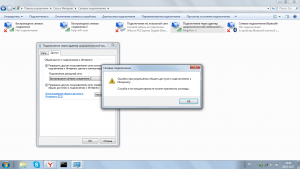Как да се разпространява Wi-Fi интернет от лаптопа, ако интернет чрез USB модем (3G
Начало Създаване на виртуална Wi-Fi мрежа Как да се даде достъп до Wi-Fi с бележника, ако интернет чрез USB модем (3G / 4G)?
Поздрави! Продължавайки темата на разпространението на интернет през Wi-Fi от лаптоп или настолен компютър (с Wi-Fi адаптер). И в тази статия ще обсъдим как да се разпределят Wi-Fi, ако имате интернет свързан чрез USB модем, т.е., 3G или 4G връзка. Сега, тази Интернет обикновено се използва в селските райони, тъй като градът има възможност за изграждане на конвенционален кабелен интернет. По-евтино е да се работи постоянно, и по-висока скорост.
Нека ви кажа една малка тайна, разпространява интернет с USB модем и може да бъде чрез маршрутизатор. Има специални модели, които поддържат 3G / 4G модеми, и работят добре с тях. По този въпрос съм писал подробно в отделна статия: как да се разпределят в интернет на Wi-Fi в 3G USB модем. Е, ако не искате да си купите Wi-Fi рутер, вашия лаптоп може да го замени. Въпреки, че не винаги е удобно, и ще трябва да конфигурирате точката за достъп на Windows, ние сега да се върна.
Изпълнява се разпределят Интернет през Wi-Fi с USB модем в Windows
Ние ще персонализирате посредством командния ред. Това означава, че без никакви програми на трети страни. Но ако да започне точката за достъп, която се използва, за да с помощта на програми като Switch Виртуален рутер. Virtual Router Plus, Connectify, и така нататък. Г. Мисля, че те имат връзка чрез модем ще работи също така добре.
Преди да започнете да конфигурирате:
- Трябва да имате лаптоп или компютър (с адаптер). Тя работи Wi-Fi. Ако безжичната връзка не работи, обновяване / инсталирате драйвера за адаптера.
- USB модем трябва да бъде свързан и конфигуриран. Connect стартира и стажант на компютъра си (което ще създаде) трябва да работи.
Ако всичко е наред, а след това можете да започнете. Изпълнение на команден ред. Щракнете върху Старт и "Command Prompt", тип в лентата за търсене. В търсенето на "Command Prompt" показват резултати, кликнете с десния бутон на мишката и изберете Run като администратор.
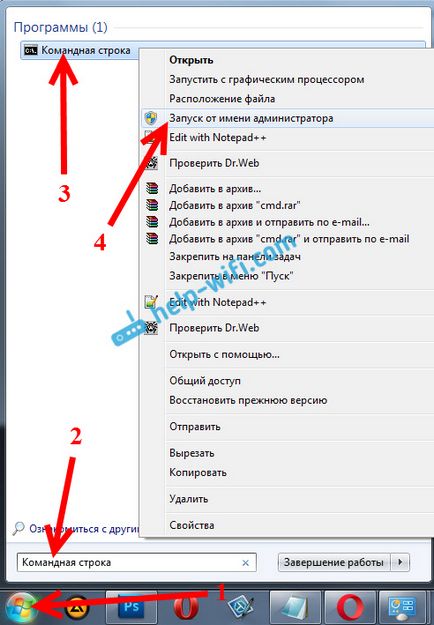
Сега, копирайте тази команда:
Netsh режим WLAN комплект hostednetwork = позволи SSID = "помощ-WiFi-ком" ключ = "12345678" keyUsage = упорит
"Help-WiFi-ком" - е име на мрежата, която ще бъде раздаването на лаптоп, и "12345678" - паролата, която ще трябва да се уточни, за да се свържете с вашата мрежа.
Поставете я в командния ред (десен бутон на мишката - за да вмъкнете Windows 10 просто кликнете с десния бутон на мишката.). и натиснете Enter. че ще го изпълним. В случай, че докладът ще се появи като на моя снимка по-долу.

Ако всичко е както трябва на екранната снимка, можете да продължите.
Освен това, по същия начин следната команда, която ще започне разпространение на Wi-Fi:
Netsh WLAN старт hostednetwork
Тя трябва да докладва шоута: "Поставянето на мрежата стартира". И ако го направите, се появи доклад, че "не успя да започне домакин на мрежата.", Проверете дали са включени Wi-Fi. Ако е активирано, актуализиране на драйвер Wi-Fi адаптер. Решението на тази грешка, аз написах в статията: не можа да стартира домакин мрежа в Windows.

Споделяне на Интернет чрез USB модем
Щракнете с десния бутон върху иконата за свързване към интернет (между другото, той може да се наложи да бъде под формата на антена с червен кръст). и изберете Отвори центъра за мрежи и споделяне. След това отворете настройките на Change адаптер.

Там трябва да видите връзка, наречена Wireless Network Connection 3 (броят в края може да е различна). В Windows 10, тя се нарича Local Area Connection. Тя е за това, че трябва да се отвори достъп до интернет.
Сега вниманието! Кликнете с десния бутон върху връзката, чрез която можем да се свърже с интернет. Най-вероятно той е наименован същият като вашия оператор. Аз се Интертелеком. Чрез го нарича все още ще е зададен модем. Изберете Properties.

В новия прозорец, отидете на раздела Споделяне (дали ще има някаква връзка, просто кликнете OK). Поставете отметка до елемента Позволете и на други потребители на мрежата да се свързват през интернет на този компютър. падащото надолу, кликнете Wireless Network Connection 3 (може да има различен номер) и натиснете ОК.
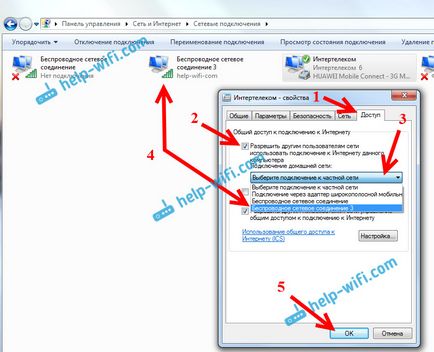
Най-вероятно, съобщението, че настройките ще бъдат приложени при следващото връзката. Затова сега забраните връзката с интернет, и се свързва отново.
Всичко е трябвало да работи. Свържете вашето устройство към Wi-Fi мрежа, която се разпределя на компютъра. Интернет трябва да работи. Ако Wi-Fi мрежата там, но в интернет не работи, проверете настройките за споделяне и деактивирайте антивирусната програма. По този въпрос, аз написах в статията: Прави Wi-Fi с лаптоп и интернет не работи ", които нямат достъп до Интернет."
Управление отчете нетна:
За да спрете дозиране Wi-Fi, което трябва да изпълни следната команда в сгради:
Netsh WLAN спирка hostednetwork
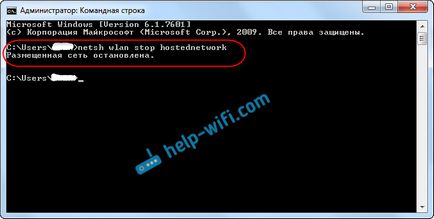
За да започнете мрежата изпълнява познатата команда (тази команда да се изпълнява в мрежата след всяко рестартиране на компютъра):
Netsh WLAN старт hostednetwork
Промяна на името на Wi-Fi мрежа или паролата си, трябва да изпълните следната команда:
Netsh режим WLAN комплект hostednetwork = позволи SSID = "помощ-WiFi-ком" ключ = "12345678" keyUsage = упорит
Чрез промяна желаните опции в него.
Ако се появи някои проблеми в процеса на стартиране на дадена мрежа, прочетете съветите за справяне с тях в края на тази статия.
Добър вечер. Пишеш всичко те казват така и така и всичко, което работим, правим всичко според вашите инструкции и не лайна излиза. Проблемът е, че на лаптопа не иска да се инсталира виртуална мрежа или в линия или чрез точка за достъп.
Мениджър, който не се появи дори при завой (да се показва скрит)
име Интерфейс: Wireless LAN
Шофьор: Realtek RTL8723BE 802.11 лв Wi-Fi адаптер
Подкрепа за домакин на мрежата. не
Не може да се започне домакин мрежа.
Групата или ресурс не е в правилния състояние да изпълни заявената операция.
Сега това носи Стария командния ред. Какъв е проблемът бърз plizzz.
Добре дошли! Свържете Wi-Fi чрез yusb модем. Всичко работи перфектно продължение на няколко дни, с Wi-Fi и безплатен. След това в интернет на модема спира да работи, или не е свързан, или е свързан, и след известно време, или е свързан, но без достъп до мрежата. Сега преминете към WiFi на лаптопа е изключен, не отстранявайте се оказва, безжичната връзка, бутонът не е активен. Как да се върнат обратно? Възстановяване на системата не работи. Благодарим Ви!
Той е свързан с 3G модем с Симкоу влюбват, че не работи онлайн. Сложете 4 грама модем мегафон, всичко работи.
Здравейте Не е необходимо да се премахне безжичната връзка. И като цяло, разпределението на Wi-Fi едва ли може да се отрази на работата на интернет на лаптоп.
Би било хубаво да се вземе на модема и да се провери на друг компютър. Може би това е част от доставчик никакви ограничения.
Най-вероятно, защото сте за нещо, което да участва в разпределението на свойствата на връзката, "Wireless Network Connection 4". Погледнете в непосредствена близост до него се казва "отвори". Не е необходимо да се направи. Споделянето отворен само в свойствата на връзката, чрез която имате Интернет.
dravstvuyte! Всичко се оказа, създадена точка за достъп. Но след това, след рестартиране бележника, направих всичко по правилата отново, поставете отметка в близост до обекта Позволете и на други потребители на мрежата да се свързват през интернет на този компютър, в полето от падащото меню изберете Wireless Network Connection 2 и натиснете ОК, а след това се появи прозорец "грешка при решаването споделяне връзка с интернет. " Опитах се да рестартирате бележника, нищо не се променя. Можете ли да кажете какъв е проблемът и как да го реши?
Този прозорец се появява.